Hướng dẫn cách chia sẻ năng lượng không dây trên điện thoại Samsung Galaxy cho các thiết bị khác
Với sự phát triển của công nghệ, tính năng chia sẻ năng lượng không dây trên điện thoại Samsung đã trở thành một trong những tính năng được nhiều người dùng quan tâm nhất hiện nay. Tuy nhiên, không phải ai cũng biết cách sử dụng chia sẻ năng lượng không dây trên điện thoại Samsung Galaxy một cách hiệu quả và an toàn. Đừng lo, bài viết này sẽ hướng dẫn bạn cách sử dụng tính năng Power Share trên điện thoại Samsung để chia sẻ năng lượng không dây cho các thiết bị khác.
Tính năng chia sẻ năng lượng không dây Power Share là gì?
Tính năng chia sẻ năng lượng không dây hay còn được gọi là Power Share là một tính năng độc đáo được tích hợp trên các điện thoại Samsung Galaxy Series từ năm 2019 trở đi. Được phát triển dựa trên công nghệ sạc ngược không dây từ thiết bị Samsung Galaxy S10 Series, tính năng này cho phép người dùng chia sẻ năng lượng pin từ điện thoại của mình tới các thiết bị có hỗ trợ chuẩn sạc không dây Qi.
Với tính năng Power Share, người dùng có thể sạc những thiết bị khác mà không cần dùng đến dây cáp sạc. Thay vào đó, chỉ cần đặt các thiết bị lên mặt sau của điện thoại Samsung, năng lượng sẽ được truyền qua sóng điện từ để sạc pin. Tính năng này giúp tiết kiệm thời gian và cũng rất tiện lợi khi bạn không có sẵn sạc dự phòng hoặc dây cáp sạc.
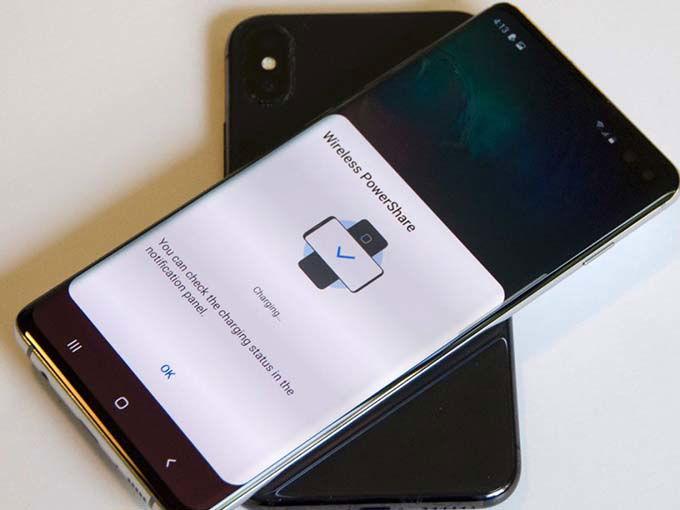
Tuy nhiên, cần lưu ý rằng công suất sạc thông qua tính năng Power Share chỉ đạt tối đa 9W, thấp hơn rất nhiều so với đế sạc không dây. Vì vậy, việc sử dụng tính năng này cũng không hiệu quả bằng cách sạc thông thường. Bên cạnh đó, tính năng Power Share cũng sẽ tiêu hao pin của điện thoại Samsung, vì vậy chỉ nên sử dụng khi thực sự cần thiết.
Điện thoại Samsung nào hỗ trợ tính năng Power Share chia sẻ pin?
Theo thông tin từ Samsung, tính năng chia sẻ năng lượng không dây chỉ được tích hợp trên các điện thoại cao cấp của hãng từ năm 2019 trở đi. Các dòng sản phẩm này bao gồm:
- Galaxy Note 10 Series
- Galaxy Note 20 Series
- Galaxy Z Series
- Galaxy S10 Series
- Galaxy S20 Series
- Galaxy S21 Series
- Galaxy S22 Series
- Galaxy S23 Series
- Galaxy S24 Series

Nếu bạn đang sở hữu một trong những dòng điện thoại này, bạn có thể yên tâm rằng tính năng Power Share đã được tích hợp sẵn sàng để sử dụng. Nếu bạn đang dùng một dòng điện thoại khác của Samsung, hãy kiểm tra trong phần cài đặt điện thoại để xem liệu thiết bị của bạn có hỗ trợ tính năng này hay không nhé.
Cách bật tính năng Power Share trên điện thoại Samsung
Để sử dụng tính năng Power Share trên điện thoại Samsung, trước tiên bạn cần bật tính năng này trong cài đặt. Hãy làm theo các bước sau để bật tính năng Power Share trên điện thoại Samsung của bạn:
Bước 1: Mở ứng dụng “Cài đặt” trên điện thoại Samsung.
Bước 2: Nhấn chọn mục “Battery” (Pin) sau đó tìm và nhấn vào tùy chọn “Wireless Power Sharing” (Chia sẻ năng lượng không dây).
Bước 3: Nếu nút chuyển đổi hiển thị màu xám, bạn hãy nhấn nút off sang bên trái để kích hoạt tính năng sạc không dây.
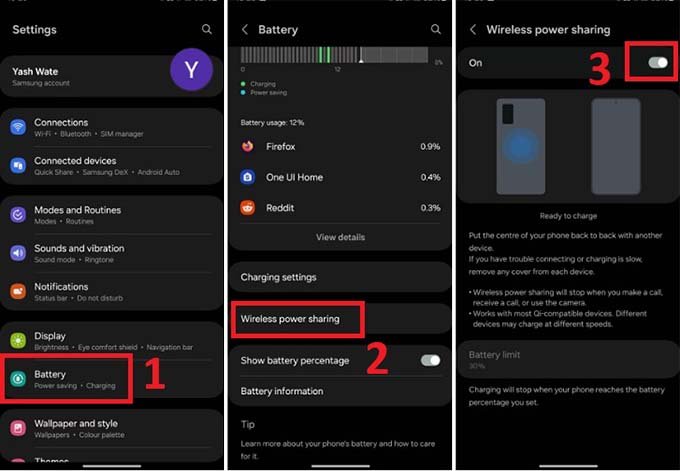
* Lưu ý: Nếu tính năng vẫn không hoạt động sau khi bật thì có thể do pin của điện thoại không đủ để sử dụng tính năng này. Vì vậy, hãy sạc điện thoại của bạn và thử kích hoạt lại nhé!
Cách sử dụng tính năng PowerShare để chia sẻ năng lượng không dây cho các thiết bị khác
Sau khi bật tính năng Power Share trên điện thoại Samsung, bạn hãy thực hiện tiếp các bước sau để chia sẻ năng lượng không dây từ điện thoại Samsung cho các thiết bị khác:
Bước 1: Đặt màn hình điện thoại Galaxy úp xuống bề mặt phẳng trên bàn.
Bước 2: Đặt thiết bị bạn muốn sạc vào vị trí chính giữa mặt sau của điện thoại Samsung. Nếu bạn đặt vị trí sạc giữa 2 thiết bị đúng cách, điện thoại sẽ rung và bắt đầu sạc thiết bị khác.
Bước 3: Cuối cùng bạn chỉ cần hãy tách 2 thiết bị ra sau khi sạc xong là được.

Kết luận
Trên đây, XTmobile đã hướng dẫn bạn cách sử dụng tính năng chia sẻ năng lượng không dây trên điện thoại Samsung Galaxy để sạc cho các thiết bị khác. Hy vọng bài viết này sẽ giúp bạn hiểu rõ hơn về tính năng Power Share và cách sử dụng nó một cách hiệu quả trên điện thoại Samsung của mình. Hãy thử trải nghiệm tính năng này và chia sẻ cảm nhận của bạn ở phần bình luận bên dưới bài viết này nhé.
Xem thêm:
- Mách bạn 8 cách tiết kiệm pin điện thoại Samsung hiệu quả
- Đánh giá Samsung Galaxy S24: Liệu có đáng tiền để sở hữu?
- Bật mí 5 cách bật thư mục bảo mật trên điện thoại Samsung Galaxy
XTmobile.vn


